Konto
Einstellungen
In den Einstellungen können Sie Ihr Konto überprüfen und Änderungen daran vornehmen.
Deine Daten
Der Abschnitt “ Ihre Informationen “ enthält Ihren Namen, Ihre E-Mail-Adresse und Ihren Avatar.
Account-Informationen
Der Abschnitt “ Kontoinformationen “ enthält den Firmennamen, den Kontonamen und Ihren aktuellen Plan.
Verifizierte E-Mails
Sie können E-Mail-Adressen hinzufügen, um sie zur Signatur zu senden. Das Dashboard zeigt alle Dokumente an, die an eine dieser verifizierten E-Mail-Adressen gesendet wurden.
Kontoeinstellungen
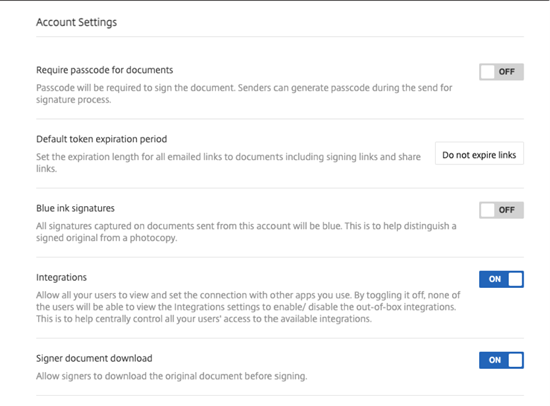
Passcode für Dokumente erforderlich
Wählen Sie diese Option, damit Passcodes zum Signieren des Dokuments erforderlich sind.
Standardablaufzeitraum für Token
Auf diese Weise können Sie einen Ablauf für die gesendeten Anforderungssignaturlinks festlegen.
Signaturen mit blauer Tinte
Wählen Sie diese Funktion, um ein signiertes Original von einer Fotokopie zu unterscheiden. Alle Originalkopien zeigen die Signatur in Blau an.
Integrationen
Ermöglichen Sie allen Ihren Benutzern, die Verbindung zu anderen Apps, die Sie verwenden, anzuzeigen und einzurichten. Wenn Sie es ausschalten, kann keiner der Benutzer die Integrationseinstellungen anzeigen, um die Out-of-Box-Integrationen zu aktivieren/zu deaktivieren. Auf diese Weise können Sie den Zugriff aller Benutzer auf die verfügbaren Integrationen zentral steuern.
Dokument des Unterzeichners herunterladen
Verwenden Sie den Schalter, um Unterzeichnern zu ermöglichen, ein Dokument vor dem Signieren herunterzuladen. Die Standardeinstellung ist EIN und ermöglicht es den Empfängern, das Dokument vor dem Signieren herunterzuladen.
Branding
Anpassen des Branding für das Signieren
Zu den Branding-Optionen gehören das Einrichten Ihres Firmenlogos, des farbigen Hintergrunds und der E-Mail-Header.
-
Wählen Sie Accountaus.
-
Wählen Sie Branding.
Berichte
Die folgenden Berichte sind in RightSignature verfügbar:
-
Übersichtsbericht - zeigt die Gesamtzahl der gesendeten Dokumente an. Dieser Bericht liefert auch die durchschnittliche Anzahl der gesendeten, angezeigten und signierten Dokumente. Benutzer werden in diesem Bericht nach der Anzahl der monatlich gesendeten Dokumente eingestuft.
-
Effizienzbericht - vergleicht die Anzahl der unterschriebenen Dokumente mit der Gesamtzahl der monatlich gesendeten Dokumente. Dieses prozentuale Verhältnis spiegelt wider, wie effizient jeder Benutzer beim Senden von Dokumenten Signaturen sammelt.
-
Zykluszeitbericht - zeigt die durchschnittliche Zeit an, die zum Anzeigen und Signieren der Dokumente jedes Benutzers erforderlich ist. Diese Zahlen zeigen, wie schnell die Empfänger die Dokumente jedes Benutzers monatlich ausführen müssen.
-
Datenexporteur - exportiert die Signaturdaten aus jeder Kopie einer wiederverwendbaren Vorlage oder aus jedem Dokument mit einem freigegebenen Tag. Die Daten können als CSV-Datei exportiert werden.
Der Datenexporteur ruft nur Daten aus Dokumenten ab, die mit der neuesten Version einer Vorlage abgeschlossen wurden. Durch das Bearbeiten einer Vorlage wird eine neue Version erstellt, sodass der Datenexporteur keine Daten aus Dokumenten zurückgibt, die vor der Bearbeitung der Vorlage abgeschlossen wurden.
-
Unternehmensbericht - bietet Kontoadministratoren auf Konten auf Unternehmensebene die Möglichkeit, eine vollständige Liste aller Dokumente zu exportieren, die in einem bestimmten Monat gesendet wurden. Die Daten können als CSV-Datei exportiert werden.
-
Neuer Nutzungsbericht — bietet Kontoadministratoren auf Konten auf Unternehmensebene die Möglichkeit, die Anzahl der gesendeten und signierten Dokumente sowie die mittlere Zykluszeit für jeden Benutzer zu exportieren.